
В этом уроке мы покажем вам, как установить XAMPP в Ubuntu 24.04 LTS. XAMPP — это популярный набор кроссплатформенных решений для веб-серверов, который упрощает процесс настройки локальной среды разработки. Он включает в себя такие важные компоненты, как веб-сервер Apache, базу данных MariaDB, PHP и Perl, что делает его идеальным выбором для веб-разработчиков, желающих создавать и тестировать свои приложения локально.
В этой статье предполагается, что у вас есть хотя бы базовые знания Linux, вы умеете использовать оболочку и, самое главное, размещаете свой сайт на собственном VPS. Установка довольно проста и предполагает, что вы работаете под учетной записью root, в противном случае вам может потребоваться добавить ‘sudo‘ к командам для получения root-прав. Я покажу вам пошаговую установку XAMPP на Ubuntu 24.04 (Noble Numbat). Вы можете следовать тем же инструкциям для Ubuntu 22.04 и любого другого дистрибутива на основе Debian, такого как Linux Mint, Elementary OS, Pop!_OS и других.
Предварительные условия
- Сервер под управлением одной из следующих операционных систем: Ubuntu и любого другого дистрибутива на основе Debian, например Linux Mint.
- Рекомендуется использовать новую установку ОС, чтобы предотвратить любые потенциальные проблемы.
- Доступ к серверу по SSH (или просто откройте терминал, если вы находитесь на рабочем столе).
- Активное подключение к Интернету. Вам понадобится подключение к Интернету, чтобы загрузить необходимые пакеты и зависимости.
- Система Ubuntu 24.04 с root-доступом или пользователь с привилегиями sudo.
Установите XAMPP в Ubuntu 24.04 LTS.
Шаг 1. Обновление репозитория пакетов.
Перед установкой XAMPP крайне важно убедиться, что в вашей системе Ubuntu 24.04 LTS установлены последние исправления безопасности и обновления программного обеспечения. Откройте окно терминала и выполните следующие команды:
sudo apt update sudo apt upgrade
apt update команда извлекает последнюю информацию о пакете из настроенных источников, в то время как apt upgrade установка доступных обновлений для всех пакетов, установленных в настоящее время в системе.
Шаг 2. Установка XAMPP в Ubuntu 24.04.
Посетите официальный веб-сайт Apache Friends, прокрутите вниз до раздела «XAMPP для Linux» и найдите версию, совместимую с Ubuntu 24.04 LTS. На момент написания последней стабильной версией является 8.2.12-0. Альтернативно вы можете загрузить XAMPP прямо из командной строки с помощью утилиты wget. Откройте терминал и выполните следующую команду:
wget https://sourceforge.net/projects/xampp/files/XAMPP%20Linux/8.2.12/xampp-linux-x64-8.2.12-0-installer.run
После завершения загрузки вы готовы приступить к процессу установки. Сделайте исполняемый файл установщика, выполнив следующую команду:
chmod +x xampp-linux-x64-8.2.12-0-installer.run
Запустите установщик, выполнив следующую команду:
sudo ./xampp-linux-x64-8.2.12-0-installer.run
Запустится установщик XAMPP, и вы увидите графический мастер настройки. Нажмите «Далее», чтобы продолжить.
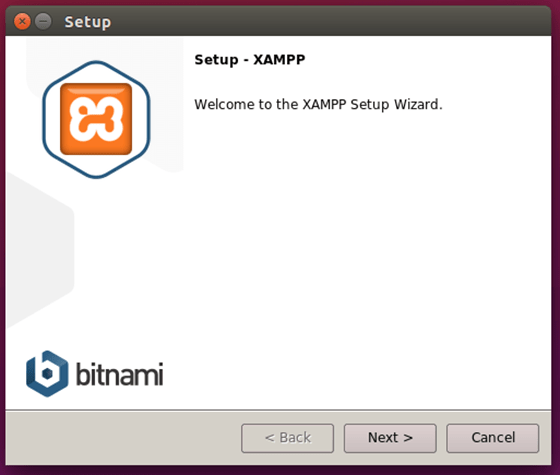
Выберите компоненты, которые хотите установить. По умолчанию выбраны все компоненты. Если вам не нужны определенные компоненты, вы можете снять с них галочки. Нажмите «Далее», чтобы продолжить.
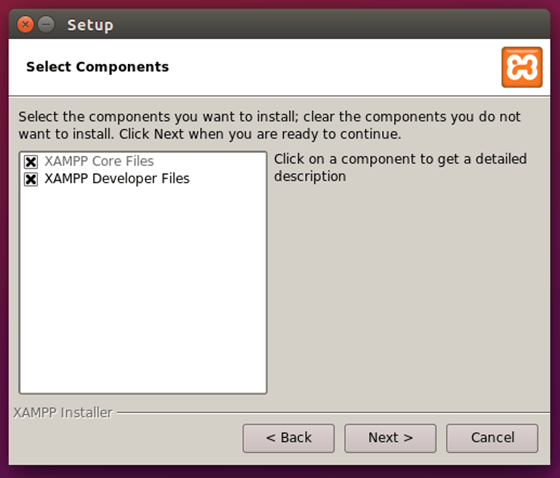
Выберите каталог установки XAMPP. Местоположение по умолчанию: /opt/lampp. При желании вы можете изменить его. Нажмите «Далее», чтобы продолжить.
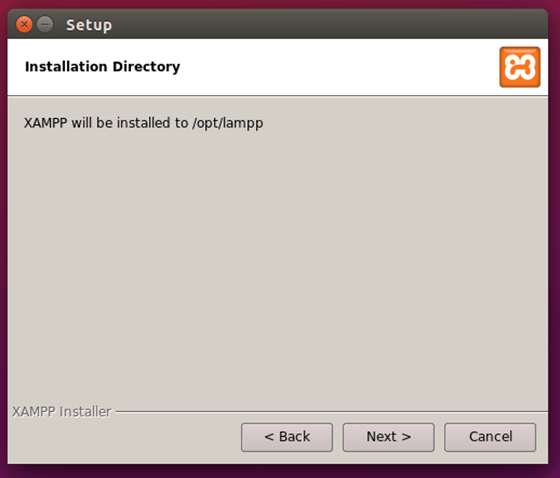
На следующем экране вы увидите обзор выбранных компонентов и каталога установки. Просмотрите информацию и нажмите «Далее», чтобы начать процесс установки.
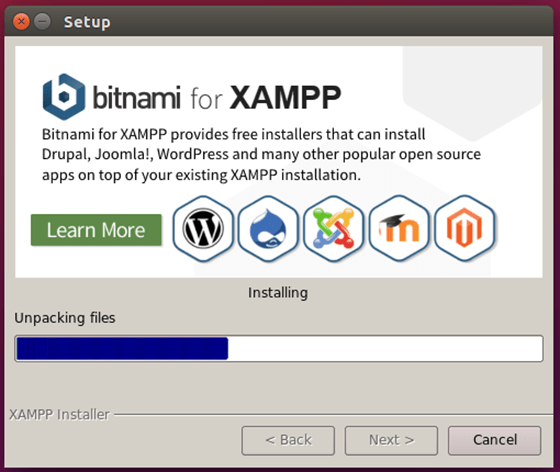
Установщик скопирует необходимые файлы и настроит XAMPP в вашей системе. Этот процесс может занять несколько минут.
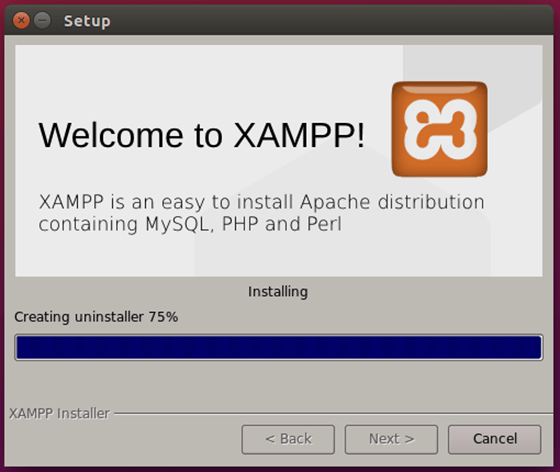
После завершения установки вы увидите сообщение об успешном завершении. Нажмите «Готово», чтобы закрыть установщик.
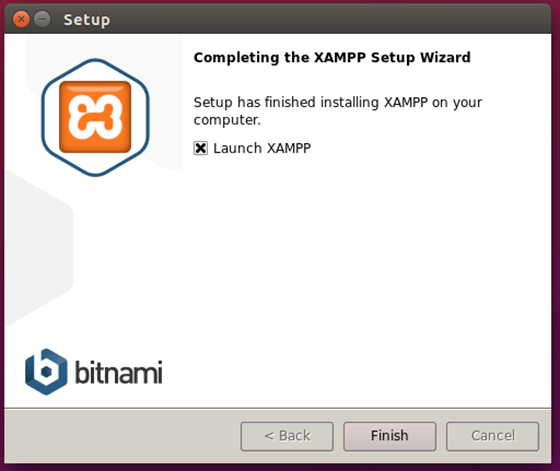
Шаг 3. Запуск и остановка XAMPP.
После установки XAMPP вы можете легко запускать и останавливать службы XAMPP, используя следующие команды:
Чтобы запустить XAMPP и все его службы, откройте терминал и выполните следующую команду:
sudo /opt/lampp/lampp start
Чтобы остановить XAMPP и все его службы, используйте следующую команду:
sudo /opt/lampp/lampp stop
Если вам нужно перезапустить службы XAMPP, вы можете использовать следующую команду:
sudo /opt/lampp/lampp restart
Чтобы проверить состояние служб XAMPP, выполните следующую команду:
sudo /opt/lampp/lampp status
Шаг 4. Доступ к панели управления XAMPP.
XAMPP предоставляет веб-панель управления, которая позволяет вам управлять установленными службами и получать доступ к различным инструментам. Чтобы получить доступ к панели управления, откройте веб-браузер и перейдите к http://localhost
